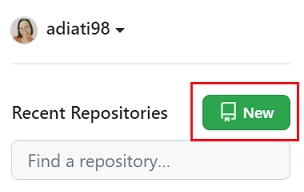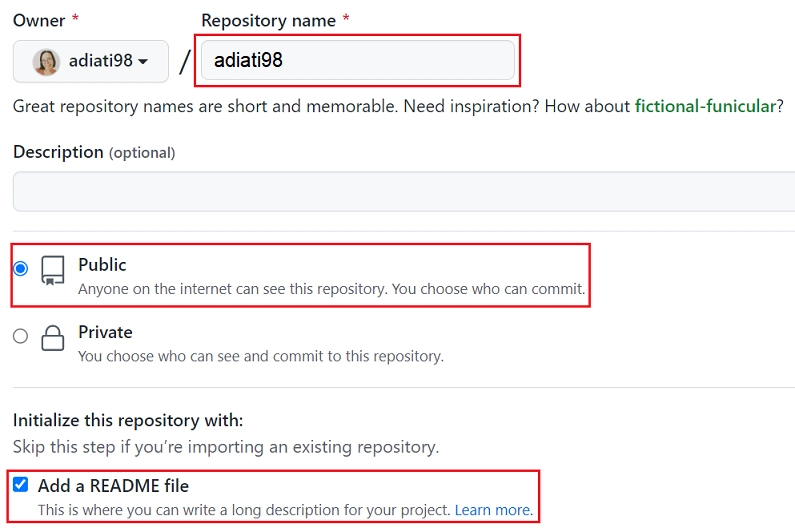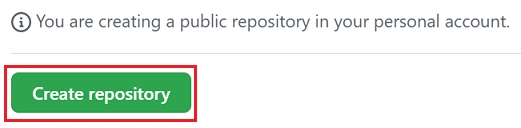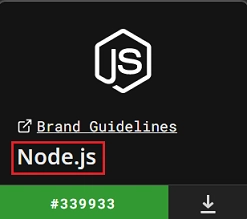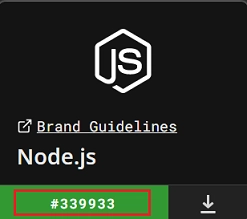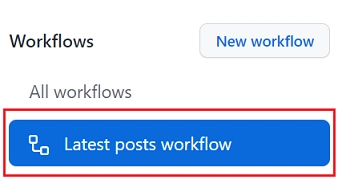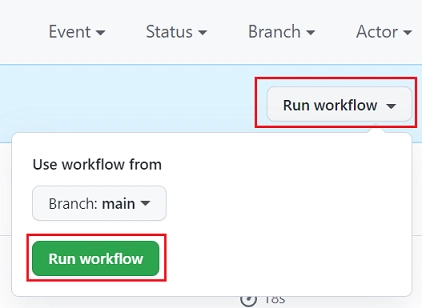迷你作品集:提升你的 GitHub 个人资料 大家好!我是 Ayu! 各位 Codenewbies 大家好👋,
前段时间,一位朋友问我是如何创建 GitHub 个人资料的,以及我是否写过关于它的博客文章。 虽然我很想写,但一直没写,因为已经有很多人写过了。 但那次谈话之后,我查看了我的 GitHub 个人资料。上次更新它已经是一年多前了。它还不错。不过,我有一些改进的想法。现在,我不仅更新了它,它还成了我的迷你作品集。所以,我想和大家分享这个过程。
大家好!我是 Ayu!
我是一名居住在荷兰的前端开发者。我真正热衷于创建人人皆可 访问 的项目,确保技术具有包容性且易于使用。
我 喜欢学习新知识 ,并通过 我的博客 和 Twitter 与他人 分享我的学习和经验 。这是我回馈社会、传播知识和共同学习的方式。
但我不仅仅是编程和写博客。我非常重视 合作。我对 开源 非常感兴趣,并且乐于成为 技术社区 的活跃成员 。我相信多元化视角和包容性的力量,并致力于营造一个让每个人都感到安全、得到支持和赋能的环境。
有趣的事实 🗣 我会说四种语言:印尼语、英语、荷兰语和日语。
✨ 当我不编码时,你会发现我和我的女儿一起享受珍贵的时光,和我一起捕捉回忆……
💡 改进想法 创建横幅和页脚 我没有横幅和页脚。所以我想用一个横幅来简要介绍我是谁、我做什么,然后用一个页脚来感谢所有访问过我 GitHub 个人资料的人。 我用 Canva 制作了它们。
横幅
页脚
坚持我的品牌
如果你关注我有一段时间了,你可能会注意到我每篇博文的封面图片上都附有我的logo。我的logo使用的颜色是橙色、蓝色和白色。 所以我把这些颜色作为横幅、页脚和背景的颜色主题。我希望 在所有在线平台上 保持一致,并坚持我的 个人品牌。
将图标更改为徽章 以前,我使用Devicon 的图标 在“技能”部分显示语言和框架。即使我将所有图标的宽度和高度设置为相同,它们的大小仍然不同。单独调整宽度和高度也没有任何效果。
因为我想保持品牌形象,又不想图标大小不一,所以我决定使用徽章。有了徽章,我不需要调整图标的宽度和高度,而且我可以自定义背景颜色,使其与品牌颜色保持一致。
添加更多部分 在我更新我的 GitHub 个人资料之前,我只有“关于我”、“技能”、“最新博客文章”和“关于我的趣闻”部分。
然后,我添加了“成就”部分,列出我在科技领域的所有成就。我还添加了“社区活动”部分,列出我在社区的所有活动以及我的志愿者经历。
修复结构 并不是说我之前的 GitHub 个人资料没有结构。只是仔细研究之后,我知道可以改进一下结构,让它更易读。 所以,新的结构应该是这样的:
横幅 关于我 技能 GitHub 上的贡献统计 成就 社区活动 最新博客文章 关于我的有趣事实 最喜欢的一句名言和 GIF(只是为了好玩😄) 页脚
我还想用自定义的水平线来分隔各个部分,而不是使用 HTML 默认的水平线。和横幅和页脚一样,我用 Canva 制作了这条自定义水平线。
水平线
🖋 自定义 GitHub 个人资料 本节将引导您了解我如何创建和更新我的 GitHub 个人资料。
也许你还没有 GitHub 个人资料,想创建一个。 所以,本节我将从如何创建 GitHub 个人资料开始。
创建新的 GitHub 个人资料 首先,您必须创建一个与您的 GitHub 用户名同名的新存储库。
现在您可以开始自定义您的 GitHub 个人资料😄!
添加横幅、页脚和水平线 正如我之前提到的,我想坚持我的品牌。我首先想到的是,虽然我会用 Canva 创建这些元素,但它们应该遵循无障碍规则。 不幸的是,如果我想用我的标志的颜色组合作为背景和小文本,它们就无法无障碍访问。所以我尝试从这些颜色中找到渐变组合,并 使用 Accessible Web 免费工具 检查它们是否符合 WCAG 2.0 对比度无障碍指南 。
所以它们与我的品牌颜色并不完全相同,但仍在渐变范围内。最重要的是,它们符合 WCAG 2.0 指南。
关于我部分 我尽量让 这一部分 简洁明了。我还附上了人们可以找到我的平台的徽章。这些徽章是我用 shields.io 创建的。如果你想像我一样使用 Martin Heinz 制作的那个超棒的挥手 GIF ,可以获取下面的代码。
<img src= "https://raw.githubusercontent.com/MartinHeinz/MartinHeinz/master/wave.gif" width= "35px" >
Enter fullscreen mode
Exit fullscreen mode
技能部分 本节 列出了我使用的语言、框架和库。我还创建了一些子部分,列出了我使用过以及未来想要学习的框架和库。 我使用徽章来显示这些框架和库。
使用 shields.io 创建徽章
<img src= "https://img.shields.io/badge/-NodeJS-F3F7FA?logo=node.js&logoColor=339933&style=for-the-badge&logoWidth=30" alt= "NodeJS" >
Enter fullscreen mode
Exit fullscreen mode
我将分解并引导您完成上述语法,以便您可以创建自己的徽章。
之后 https://img.shields.io/badge/,添加一个破折号,后跟您想要在徽章上写的文字。
设置文本后,添加一个短划线,后跟徽章背景的十六进制颜色。此操作不需要 # 符号。
现在,您可以插入语言、框架、库、平台等的徽标,只需 ?logo=在徽标名称后添加 ,所有字母均小写即可。您可以在 “简单图标” 中搜索可用的徽标。
此徽标名称区分大小写。因此,您需要确保所有字母均为 小写 ,并使用“简单图标”中所述的格式,以便您的徽标能够显示在徽章上。
您可以通过添加十六进制颜色来添加徽标的 &logoColor=颜色。如果您想使用徽标的官方颜色,也可以在“简单图标”中找到。
我想要一个简单的方形徽章样式。所以我添加了 &style=for-the-badge徽标颜色。您可以在 shields.io 网站的“样式”部分查看如何为徽章添加其他样式。
您可以通过添加 来设置徽标的宽度,以提供一些水平填充 &logoWidth=。根据需要调整宽度。
添加贡献统计数据 我想跟踪我的 GitHub 活动。所以我添加了 GitHub 统计信息 和 GitHub Streak 统计信息 。我自定义了这些卡片的颜色,与横幅和页脚的颜色相同。 我之前有一个 热门语言卡片 ,但暂时把它移除了,因为我只想关注我的 GitHub 活动。
您可以在代码库的 README 文件中找到添加这些卡片的说明(点击上面的链接)。它们非常简单易懂。
最新博客文章部分 我定期撰写博客文章。因此,我添加了此部分,以展示我使用 Gautam Krishna 的 GitHub Actions 工作流程撰写的 最新五篇博客文章 。
在 README 文件中,在您希望此列表存在的部分内,添加:
<!-- BLOG-POST-LIST:START -->
<!-- BLOG-POST-LIST:END -->
创建一个名为 的文件夹 .github。然后创建一个名为 的子文件夹 workflow。
在文件夹中 workflow,创建一个名为的文件 blog-post-workflow.yml,并将此代码复制/粘贴到该文件中:
name : Latest posts workflow
on :
schedule :
- cron : ' 0 * * * *'
workflow_dispatch :
jobs :
update-readme-with-blog :
name : Update this repo's README with latest blog posts
runs-on : ubuntu-latest
steps :
- uses : actions/checkout@v2
- uses : gautamkrishnar/blog-post-workflow@master
with :
# Replace this URL with your RSS feed URL/s
feed_list : " https://adiati.com/rss.xml"
# Optional
max_post_count : 5
template : " - `$date` | [$title]($url) $newline"
date_format : yyyy-mm-dd
tag_post_pre_newline : true
将 中的 URL 替换 feed_list为您的 RSS 源 URL。 如果您没有自己的域名,并且在 Hashnode 上写作,则应为 https://username.hashnode.dev/rss.xml。或者, https://dev.to/feed/username如果您想在 DEV 上显示您的博客文章。请将 中的 URL 替换 username为您的用户名。
您还可以自定义要显示的帖子数量、日期格式等。查看 Gautam 存储库中可用的选项 。
提交您的更改并等待它自动运行。
您可以手动触发它以立即查看结果。
在您的存储库中,单击“操作”选项卡。 单击左侧栏上的“最新帖子工作流程”。 点击右侧的“运行工作流”下拉菜单,然后点击“运行工作流”的绿色按钮。 刷新页面。现在你应该可以在表格上看到一些东西了。 现在,如果你访问你的 GitHub 个人资料,你就能看见博客文章列表了。如果没有,请尝试刷新页面。
如果您在 YouTube 上创建视频内容,也可以使用此工作流程将其展示在您的 GitHub 个人资料上。您可以在 Gautam 的仓库 中阅读更多相关信息。
成就、社区活动和关于我的趣事部分 这些部分没什么特别的。因为我想把我的 GitHub 个人资料当作一个迷你作品集和一份非正式的简历,所以我添加了 “成就” 和 “社区活动” 部分来实现这些目标。
我添加了 “我的趣闻” 以及我最喜欢的名言和动图,因为我并非专业人士。我想把这些内容添加到我的个人资料中。
最后的话 也许你有作品集,或者不想自定义你的 GitHub 个人资料。没关系。但如果你没有作品集,或者想展示你的作品和自我,你可以将你的 GitHub 个人资料提升到一个新的水平,向全世界展示它😃。
如果你有的话,请在评论中分享你的 GitHub 个人资料!😄
感谢阅读! 最后,你可以在 推特 上找到我。我们一起交流吧!😊
文章来源:https://dev.to/adiatiayu/mini-portfolio-bring-your-github-profile-to-the-next-level-5c8n  后端开发教程 - Java、Spring Boot 实战 - msg200.com
后端开发教程 - Java、Spring Boot 实战 - msg200.com